时间:2022-08-17 09:15:24 作者:文冰 来源:系统之家 1. 扫描二维码随时看资讯 2. 请使用手机浏览器访问: https://m.xitongzhijia.net/xtjc/20220817/248162.html 手机查看 评论 反馈
win11系统可以设置很多种登录方式,除了传统的密码登录以外,还有很多种选择,那么有朋友就要问了,在win11登录选项界面如何默认某一种登录方式呢,今天系统之家小编来详细讲讲,告诉大家究竟要怎么弄才会变成默认的登录选项。
最后一个被添加的登录方式,就会被自动设置为默认登录方式。
win11默认登录选项设置步骤:
1、首先我们右键开始菜单,打开“设置”。
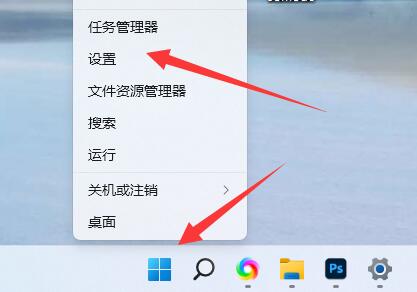
2、接着打开左边的“账户”设置。
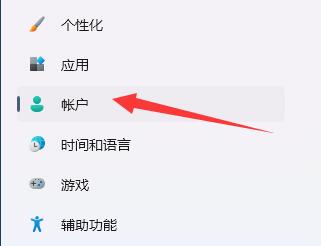
3、然后点开右侧“登录选项”。
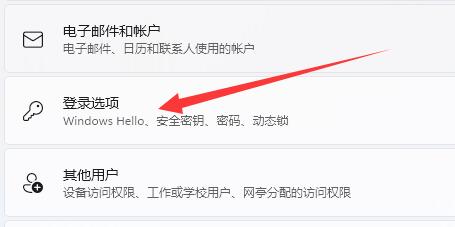
4、打开后,如果没有密码需要先“添加”密码。

5、添加密码后,想要其他登录方式就可以进行添加了。
6、最后一个被添加的登录方式,就会被自动设置为默认登录方式。
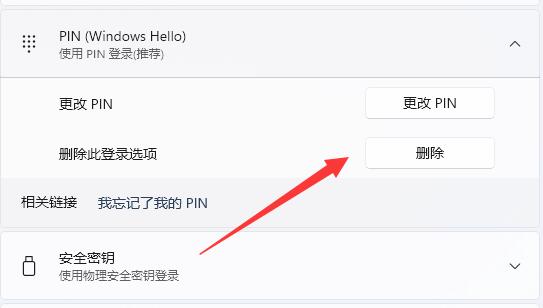
7、举例来说,这里我们最后添加的是pin码登录,那么默认就要用pin码登录。
8、想要修改登录方式的话,可以点击下方图标进行修改。

发表评论
共0条
评论就这些咯,让大家也知道你的独特见解
立即评论以上留言仅代表用户个人观点,不代表系统之家立场